При подключении hdmi к телевизору пишет не поддерживается
Обновлено: 03.07.2024
1. Проверьте соединение кабеля
Соединения HDMI крепятся не очень жестко, поэтому при перемещении оборудования могут отваливаться. Попробуйте вытащить и снова вставить HDMI-кабель в разъем устройства.
2. Попробуйте различные последовательности соединения
Другими словами, если у вас есть привычка сначала включать телевизор, а затем все ваши проигрыватели и плееры, то попробуйте включать ваш ТВ после включения всех остальных устройств.
Кроме того, если у вас есть плеер (Например, Blu-ray Disc) или другое устройство, подключенное к усилителю или приставле, а затем к телевизору - попробуйте разные комбинации запуска и посмотрите, работает ли это (Например, подключить плеер напрямую к ТВ без приставки, возможно не работает приставка).
Также попробуйте использовать различные порты HDMI на устройстве (Например, у телевизора их может быть 3, 4, а то и 5 штук, возможно один из портов сгорел, переключившись на другой порт сигнал может появиться).
3. Проверьте настройки выходного видеосигнала вашего исходного устройства
Если на вашем проигрывателе Blu-ray Disc или другом устройстве, использующим HDMI-соединение есть меню настроек выходного видеосигнала, то проверьте, установлено ли оно АВТО режим. Если это так, установите его в соответствии с разрешением своего телевизора или видеопроектора (например, 720p, 1080p или 4K, если у вас есть телевизор с поддержкой 4K или видеопроектор) и посмотрите, обеспечивает ли это более стабильный результат. Чаще всего пользователи пытаются запустить видео в режиме 4К на маленьких телевизорах с разрешением 720р, в результате чего получают "черный экран".
Устранение неполадок, связанных с HDMI-to-DVI соединением или DVI-to-HDMI соединением
Другая проблема с соединением HDMI иногда возникает, когда необходимо подключить устройство с поддержкой HDMI к телевизору или монитору с подключением DVI или к источнику с поддержкой DVI к телевизору с поддержкой HDMI.
В этом случае вам необходимо использовать кабель преобразования (Переходник) HDMI-DVI (HDMI на одном конце - DVI на другом) или использовать кабель HDMI с дополнительным адаптером HDMI-DVI или кабель DVI с DVI-to-HDMI адаптер.
Еще одно замечание заключается в том, что HDMI может передавать не только видео, но и аудиосигналы, а DVI-соединения может передавать только видеосигналы. Это означает, что при подключении через HDMI к телевизору с поддержкой DVI, вам придется сделать отдельное подключение для аудио. В зависимости от телевизора это можно сделать либо через RCA, либо через 3.5 мм аудио-джек.
Как правило, не должно быть проблем с преобразованием HDMI в DVI. В большинстве случаев все работает на ура при разрешениях: 480p, 720p или 1080p, а с 4К уже могут быть проблемы. Причина кроется в кабеле или адаптере, возможно вы приобрели кабель за более дешевую цену или например в каком-нибудь китайском онлайн-магазине, как правило такие кабели или адаптеры не работают так, как их рекламируют продавцы.
Вы также можете столкнуться с ситуацией, когда на телевизорах с более старыми DVI, если даже они совместимы с HDCP, не может быть надлежащей прошивки, чтобы сконектиться с HDMI, который вы пытаетесь подключить. В данном случае необходимо обратиться в техническую поддержку или сервисный центр, прежде чем выкидывать рабочий телевизор.

Аноним, Сорри, порты HDMI на обоих телевизорах версии 2.0 (предполагаю, что просто 2.0 на старом GoldStar LD-22A300F и более новый типа 2.0a /2.0b на более новом Philips 22PFS5304, соответственно защита цифрового сигнала HDCP версии 2.2 на обоих). Хотя в полных технических спецификациях обоих ТВ нигде не указано, какая именно версия HDMI портов установлена. Очевидно, об этом известно только самим сборщикам данных ТВ на заводах-производителях.

Помогите,пожалуйста!Телевизор бравис 55дюймов 1080,подключил ps4,все нормально,но каждые 10минут становится черный экран,приходится выходить в меню и нажимать войти в hdmi заново.Благодарю

Телевизор самсунг. Попробовал оба порта. Выдает заставку похожую на ноутбук, но другую. При воспроизведении есть звук. Но экран не меняется. Теряется курсор.

О компа HIDM 16 метров кабель подключил к телевизору Soni Bravia к разным разъёмам телик не видит ? От того же Soni другой кабель 5 метров hidm подключил к ноутбуку всё работает ?

Аноним, На телевизоре LG Webos не получается подключится по HDMS кабелю через телефон ксилит редми 8.Пишет нет сигнала. Пробовали поменять порты hdmi1, hdmi2?

На телевизоре LG Webos не получается подключится по HDMS кабелю через телефон ксилит редми 8.Пишет нет сигнала.

ТВ бокс92через кабель АВ-тюльпан экран открывается а переключение на кабель ашдималь+ экран закрывается только звук работает и это случилось при переход с одного телевизора на другой .

Не получается подключить TV Box X 96 к телевизору LG m227wdp через HDMI , нет сигнала . Через DVI переходник работать будет ?

Philips 37PFL7603D/10 с цифровой приставкой Humax 9000i и АВ Ресивером Denon avr x2400h акустика стерео 2.0Подключение по hdmi c приставки на ресивер, а с ресивера на тв, сигнал на тв в этом случаи не проходит, в FAQ на форуме нашел что нет поддержки ARC на моделях до 2010г Картинка со звуком тв появляется на пару секунд и вылетает ошибка "Подключение к программе невозможно, так как ваш телевизор не поддерживает защиту цифрового контента (HDCP). Отсоедините кабель HDMI и подключите composite"

Аноним, впаы Спасибо!
Нужно подключить Xbox 360 по HDMI и сделать сброс видео-настроек, так как он похоже в 1080p пытается у вас сигнал выводить (почему в СЦ не поставили разрешение пониже при проверке мне непонятно), а этот режим ваш телевизор как раз и НЕ поддерживает.
Сброс видео настроек:
1. Выньте диск из консоли и выключите ее.
2. Включите консоль с джойстика. Если у вас беспроводной джойстик, то подождите, пока консоль не определит его.
3. Зажмите на джойстике Y и RT.
Изменено RIX: 03.08.2012 - 10:07
Горячая линия Microsoft: 8 800 200-80-01 (поддержка Xbox - доб. 141-1).
Глупый вопрос как сделать сброс видеонастроек. Если имеется ввиду зажать Y и нижний правый тригер то это делал не помогло, хотя сработало только с проводным джоем. И на первой приставке и на второй.
В общем если кому интересно справился с проблемой самостоятельно, пришлось подключится через компонентный кабель и сосчитать количество нажатий кнопок для входа в настройки HDMI консоли ну а потом в слепую нажимать, при подключенном кабеле HDMI/ Получилось. Только остается вопрос почему у новой консоли (как я понимаю с заводскими настройками) не включена функция "автоопределение экрана" и почему сбросить настройки консоли получалось при подключении через компонентный или AV кабель, а при подключении через HDMI нет.у меня тоже такая проблекма была с жк.но все что выше написанное мне не помогало,играл на компоненте,в скором времени купил плазму full hd подключил box и все заработало без всяких настроек.
В слепую настроить с первого раза то же не получилось все из за того что вкладка настройки HDMI в меню консоли разная в зависимости от того через какой кабель подключен. идея подрубить бокс к тв FULL HD и сменить настройки под свой телевизор была просто такого телека рядом не было вот и пришлось тыкать в селепую
можно было по компоненту нажать сброс настроек в менюшке, дождаться вводного меню и выключить.
потом подключить по hdmi, приставка определила бы разрешение телека при следующем включении
Помогите . Прошу помощи ! у меня следующая проблема - при подключении хбокса к HDMI телевзорf Филипс пишет "неподдреживаемый видеоформат" , пробывал бокс подключить к другому телевизору все ок и все работает ! думал проблема с HDMI телевизора , подключал ноут ченрез HDMI все ок отлично работает !
пробывал на другом телеке менять настройки HDTV не помогло ! ехал в сервисный центр с телеком там проверили сказали что с телевизором проблем нет ! и самое главное до не давно все работало ! прочитал в этой теме что можно по композиту подключится и сбросить в менюшке настройки но так и не смог найти такого пункта как сброс настроек ! помогите пожалуйста разобратся в этой абсурдной ситуации
В слепую попробуй в настройках сменить разрешение. Или выключи бокс зажми правый курок и кнопку Y, включи приставку.В слепую попробуй в настройках сменить разрешение. Или выключи бокс зажми правый курок и кнопку Y, включи приставку.
Зачем в слепую ? Подключил к монитору поменял разрешение , подключаю к боксу тоже самое ! и так перепробівал все возможные в меню варианты разрешения ! телек поддерживает 1080i,
Второе выключаю бокс , зажимаю У и курок правый включаю приставку , загружается меню выбора пользователей как и всегда и ничего не происходит ( просто какой то замкнутый круг
проделал еще один експеремент ! нашел такой же телевизор как у меня Филипс и вот облом на нем тоже самое пишет неподдерживаемый формат (
может дело в частоте ?
Слепое затем что у тебя приставка каждый раз под разные тв настройки разные ставит. Пробовал автоопределение дисплея выключать? И вообще я непонял что там у тебя было при сбросе настроек (y+rt) приставка зависла чтоли? Еще раз пробуй.что самое интересное что я даже в слепую пробывал , автоопеределение пробывал и так и так , по поводу сброса вообще очень интересная вещь , постараюсь именно пошагово описать ситуацию
1- выключил бокс ,2- зажал кнопку У правый нижний курок, 3- при зажатых запускаю бокс , бокс заргужается и только когда загрузился соответсвенно запустился сам джойстик , тоесть то что я держал зажатым во время запуска на отключенном джойстеке никак на процесс не влияет ! я не понимаю илия что то не так делаю или .
но у меня радио джойтсики и пока приставка не загрузится и не авторизует и подключит джойстик я не вижу смысла что либо зажимать на нем ? я уже реально не понимаю или у меня приставка не та или . на этом мысль заканчивается )
после всей процедуры комбинации кнопок просто как ни в чем не бывало приставка загружается ((((
- На большинстве пультов ДУ телевизора есть кнопка INPUT, с ее помощью можно выбирать входы последовательно переключаться между портами INPUT на телевизоре. Каждое устройство подключается к телевизору через определенный порт INPUT (все входные порты расположены на задней панели телевизора) или через усилитель.
- Посмотрите на заднюю панель телевизора или на усилитель и проверьте, к какому порту подключено устройство.
- Например, если устройство для воспроизведения видео подключено к порту HDMI1, выберите на телевизоре вход HDMI 1 с помощью пульта ДУ. Также убедитесь, что подключенное устройство включено.
Расположение кнопки INPUT на вашем пульте ДУ, а также номера и названия входов на вашем телевизоре могут отличаться от приведенных здесь.
2. Отключите и снова подключите кабель HDMI
Иногда проблема может быть вызвана плохим соединением. Выполните действия, приведенные ниже:
- Выключите все устройства.
- Отсоедините кабель HDMI от входного разъема HDMI на телевизоре.
- Отсоедините кабель HDMI от выходного разъема HDMI на подключенном устройстве.
- Подключите повторно, плотно вставив концы кабеля HDMI в те же разъемы на телевизоре и подключаемом устройстве.
- Включите телевизор и подключенное устройство и дождитесь обнаружения устройств.
- Если проблема не устранена, повторите описанные шаги, выбрав другой вход HDMI на телевизоре; возможно, это поможет решить проблему.
3. Проверьте выход подключенного устройства для воспроизведения видео
Возможно, на подключенном устройстве в качестве выхода выбран не HDMI. Выбранный выход можно просмотреть на дисплее устройства или в меню. См. руководство пользователя или меню настроек устройства вывода видео (например, проигрывателя дисков Blu-Ray, проигрывателя DVD и т. д.), чтобы проверить вариант с неверным выбором выхода (не HDMI).
Попробуйте проверить настройки устройства:
Некоторые устройства могут выводить видеосигналы, которые не поддерживаются вашим телевизором. В этом случае решить проблему можно, изменив формат выходного видеосигнала на подключенном устройстве. См. руководство пользователя или обратитесь к производителю для получения дополнительных сведений об изменении формата выходного видеосигнала.
HDMI — это универсальный разъем для передачи звука и видео. Все звуковые устройства и проекторы используют этот стандарт. Чтобы повысить качество звука, вы можете использовать кабель HDMI для воспроизведения звука с вашего телевизора на внешнем звуковом устройстве. ARC (Audio Return Channel — реверсивный звуковой канал) — это специальная функция высокоскоростных сертифицированных кабелей HDMI, по которым звук также может быть отправлен обратно на передатчик.
Что такое HDMI ARC?
Большинство телевизоров Samsung поддерживают технологию кабелей HDMI, которая называется Audio Return Channel. HDMI ARC предназначена для уменьшения количества кабелей между телевизором и внешним домашним кинотеатром или звуковой панелью. Аудиосигнал может передаваться в обе стороны от динамиков и к ним, что повышает качество звука и сокращает задержку сигнала.
Другими словами, вам не нужен второй оптический/аудиокабель, подключенный к динамику, совместимому с HDMI ARC. Чтобы подключить телевизор к динамику с поддержкой ARC, убедитесь, что вы используете кабель HDMI версии 1.4 или более поздние версии. Функция HDMI-ARC доступна только через определенный разъем на телевизоре или блоке One Connect. Внешние динамики также должны быть совместимы с этим стандартом. Возможно, вам также необходимо будет изменить настройки внешних динамиков, чтобы включить элементы управления HDMI ARC.
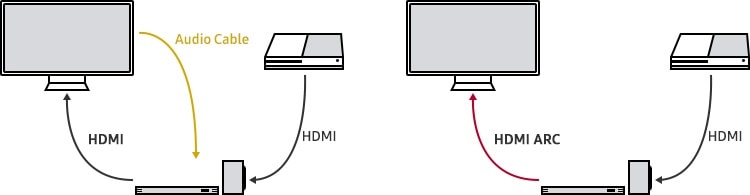
Аудиоформаты, поддерживаемые HDMI ARC:
- PCM (2-канальный)
- Dolby Digital (до 5.1-канального)
- DTS Digital Surround (до 5.1-канального)
Примечание. DTS доступен только в моделях, выпущенных до 2018 года.
Подключение кабеля HDMI
Для подключения телевизора Smart TV к динамику выполните следующие действия:
Шаг 1. Подготовьте кабель HDMI.
Шаг 2. Подключите кабель к входному разъему HDMI (ARC) телевизора.
Шаг 3. Подключите к разъему выхода HDMI (TV-ARC) динамика, с которым вы хотите установить соединение.
Шаг 4. Включите динамики, подключенные к телевизору.
Шаг 5. Звук телевизора будет воспроизводиться через внешние динамики.
В звуковых панелях и домашних кинотеатрах Samsung Anynet + (HDMI CEC) активируется на заводе-производителе. Если вы хотите подключить устройство, отличное от звуковой панели или домашнего кинотеатра Samsung, вам необходимо убедиться, что на вашем телевизоре включена функция Anynet + (HDMI-CEC).
- Для телевизоров серий T/Q, R/Q, N/Q и M/Q (с 2017 года)
Home> Settings> General> External device management> Anynet + (HDMI CEC) (Главная> Настройки> Общие> Управление внешними устройствами> Anynet + (HDMI CEC))
Home> Settings> System> Expert settings> Anynet + (HDMI-CEC) (Главная> Настройки> Система> Экспертные настройки> Anynet + (HDMI-CEC))
Menu> System> Anynet + (HDMI-CEC) (Меню> Система> Anynet + (HDMI-CEC))
- Для использования eARC на телевизоре должна быть включена функция Anynet + (HDMI-CEC).
- В случае использования несертифицированного кабеля может возникать ошибка.
- Разъем HDMI на задней панели телевизора или блока One Connect имеет метку ARC.
- В большинстве блоков One Connect есть разъем HDMI-ARC (обычно это третий разъем HDMI).
Устранение неполадок при подключении кабелем HDMI
Если возникла проблема с работой ARC/eARC, сначала попробуйте следующее:
- Отключите ТВ от сети на 1 минуту и включите вновь.
- Переподключите кабель. Попробуйте отключить кабель HDMI от ТВ и звукового устройства и поменять их стороны. Устройства можно не отключать.
- Отключите все внешние устройства подключенные к телевизору, а затем попробуйте воспроизвести снова.
Некоторые внешние устройства могут не соответствовать спецификации подключения кабелем HDMI, что может вызвать проблемы. Если проблема не устранена, необходимо проверить следующее.
Включите протокол HDMI-CEC в меню Settings (Настройки) вашего телевизора. В телевизорах Samsung протокол HDMI-CEC называется Anynet+.
Путь меню для включения Anynet+ будет выглядеть примерно так:
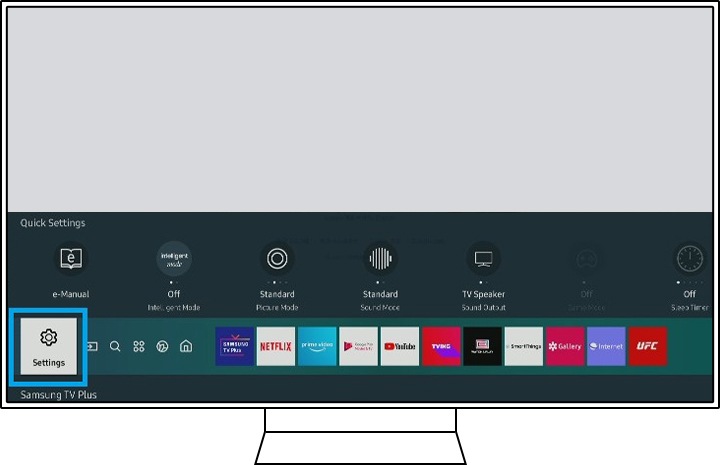
Шаг 2. На экране настроек выберите меню General (Общие) и External Device Manager (Диспетчер внешних устройств).
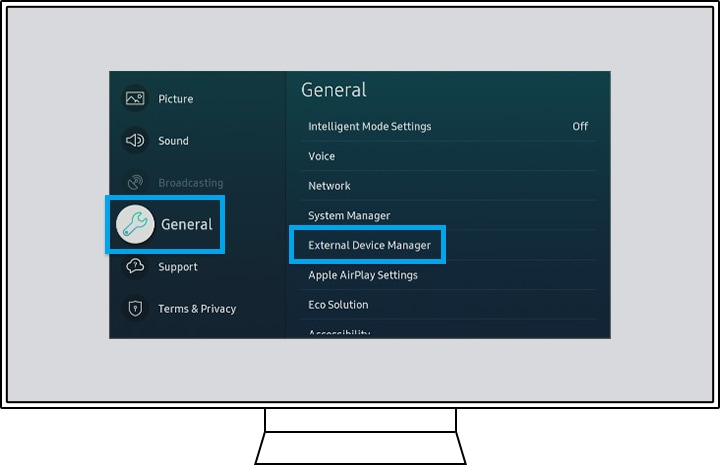
Шаг 3. Перейдите к Anynet + (HDMI-CEC) в меню диспетчера внешних устройств и нажмите кнопку ввода на пульте дистанционного управления, чтобы включить Anynet+.
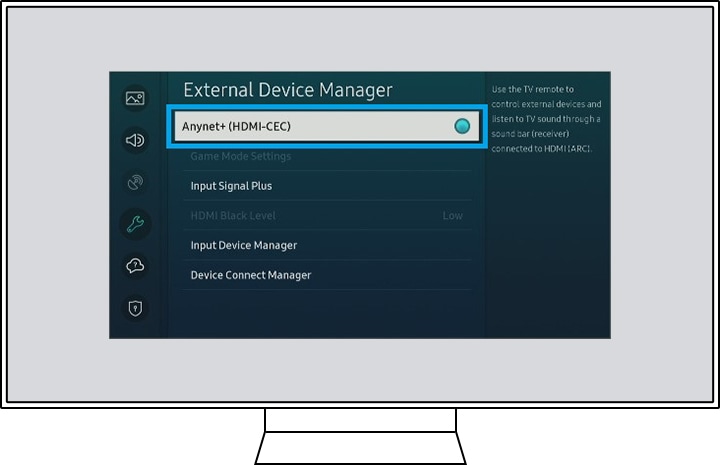
Если вы используете стороннюю звуковую панель или систему домашнего кинотеатра, проверьте, включена ли функция HDMI CEC или ARC. Затем переключите источник входного сигнала на динамике на HDMI ARC.
В зависимости от серии, установите на вашем телевизоре следующие параметры, необходимые для воспроизведения звука через динамик:
- Телевизоры Smart TV с 2017 года (серии T / Q, R / Q, N / Q и M / Q)
Перейдите в меню Home> Settings> Sound> Sound Output (Главная> Настройки> Звук> Вывод звука). Выберите Receiver (Ресивер) (HDMI) из списка.
- Телевизоры Smart TV с 2016 года (серия K)
Перейдите в меню Home> Settings> Sound> Speaker Settings (Главная> Настройки> Звук> Настройки динамика). Выберите Receiver (Ресивер) (HDMI) из списка.
- Телевизоры Smart TV с 2015 года (серия J)
Перейдите в меню Menu> Sound> Speaker List (Меню> Звук> Список динамиков). Выберите Receiver (Ресивер) (HDMI) из списка.
- Телевизоры Smart TV с 2013 по 2014 годы (серии F / H)
Перейдите в меню Menu> Sound> Speaker Settings (Меню> Звук> Настройки динамика). Установите вывод звука с телевизора на ресивер.
- Телевизоры Smart TV с 2011 по 2012 годы (серии D / E)
Перейдите в меню Menu> System> Anynet + (HDMI-CEC) (Меню> Система> Anynet + (HDMI-CEC)). Включите функцию ресивера.
Если на вашем телевизоре нет звука или время от времени звук пропадает, и вы что-то слушаете с устройства, подключенного с помощью кабеля HDMI, одна из самых простых потенциальных причин этой проблемы — это низкое качество кабеля. Поскольку замена кабеля на кабель более высокого качества не всегда легка или удобна, в моделях Samsung Smart TV есть настройка, которую можно использовать для регулирования интерпретации телевизором сигнала HDMI и улучшения совместимости с кабелем.
Перейдите в меню Menu > Support > Self Diagnosis > Signal Information > Signal History > HDMI Delay Level (Меню > Поддержка > Самодиагностика > Информация о сигнале > История сигнала > Уровень задержки HDMI) и выберите один из вариантов:
(С модели 2020: Menu > Support > Self Diagnosis > Signal Information > Signal History > HDMI Delay Level (Меню > Поддержка > Самодиагностика > Информация о сигнале > История сигнала > Уровень за)
- Basic (Базовый): Это настройка по умолчанию для нормальной работы.
- Slow 1 (Задержка 1): Этот параметр добавляет небольшую задержку перед определением отсутствия сигнала HDMI-кабеля.
- Slow 2 (Задержка 2): Эта настройка добавляет более продолжительную задержку.
Выбор вариантов Slow 1 или Slow 2 улучшает качество сигнала от HDMI-кабеля недостаточного качества, но при этом появляется побочный эффект — задержка также будет происходить и при смене источника.
Если вы подключили кабель HDMI ARC к звуковой панели и все настройки верны, но система не работает, вы можете сбросить настройки звуковой панели, выполнив действия, перечисленные ниже.
Читайте также:

